Apache Tomcat – это веб-сервер, который широко используется для развертывания веб-приложений на платформе Java. Он предоставляет мощные возможности по обработке запросов и обслуживанию веб-приложений, что делает его популярным инструментом среди разработчиков.
Linux Mint – это один из самых популярных и удобных дистрибутивов ОС Linux, который обеспечивает простоту использования и настройки. Установка Tomcat на Linux Mint может быть легкой и быстрой задачей, если следовать нескольким простым шагам.
Для начала установки Tomcat на Linux Mint, вам потребуется проверить, установлен ли на вашем компьютере JDK (Java Development Kit). Если JDK не установлен, вам следует сначала его установить. Для установки JDK на Linux Mint вы можете воспользоваться менеджером пакетов, например, введя следующую команду в терминал:
sudo apt-get install default-jdk
После успешной установки JDK, можно приступить к установке Tomcat. Для этого воспользуйтесь следующей командой:
sudo apt-get install tomcat9
По завершении установки вы сможете запустить сервер Tomcat с помощью команды:
sudo service tomcat9 start
По умолчанию, Tomcat будет доступен по адресу http://localhost:8080. Вы сможете обратиться к странице управления и проверить работоспособность Tomcat, перейдя по этому адресу в вашем браузере.
Теперь, когда у вас установлен Tomcat на Linux Mint, вы можете начать разработку и развертывание веб-приложений на платформе Java. Удачи в ваших проектах!
Подготовка к установке Tomcat на Linux Mint
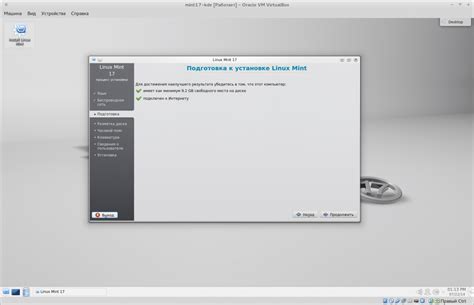
Перед установкой Tomcat на Linux Mint необходимо выполнить несколько предварительных шагов. Ниже приведены подробные инструкции:
- Убедитесь, что ваш Linux Mint имеет включенный интернет-соединение, чтобы скачать необходимые пакеты.
- Установите JDK (Java Development Kit), если у вас его еще нет. Для этого можно воспользоваться менеджером пакетов или загрузить JDK с официального сайта Oracle и установить его вручную.
- Установите Tomcat, скачав его последнюю версию с официального сайта Apache Tomcat. Выберите вариант Core и сохраните файл архива в удобную директорию на вашем компьютере.
- Распакуйте архив Tomcat с помощью команды tar -zxvf [имя архива]. В результате должна появиться новая директория с именем tomcat-[версия].
Таким образом, вы подготовились к установке Tomcat на Linux Mint и готовы приступить к следующим шагам.
Скачивание и установка Java Development Kit
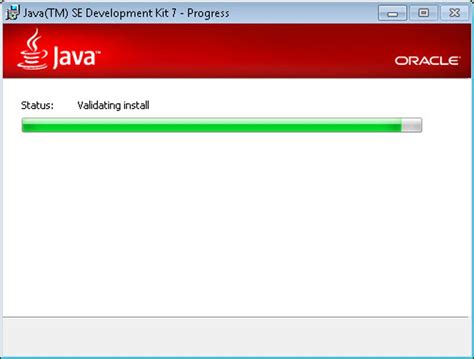
Для начала убедитесь, что на вашем Linux Mint установлен менеджер пакетов apt. Если его нет, установите его с помощью команды:
sudo apt-get install aptЗатем откройте терминал и выполните следующую команду:
sudo apt-get install default-jdkЭта команда установит JDK версии, которая является стандартной для вашей версии Linux Mint.
После завершения установки вы можете проверить, что JDK успешно установлен, выполнив следующую команду:
java -versionЕсли в ответе на эту команду отображается информация о версии Java, значит, установка прошла успешно.
Теперь у вас установлен JDK, и вы можете переходить к установке Apache Tomcat.
Скачивание и распаковка файла установки Tomcat
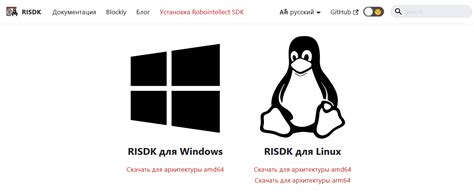
Перед тем как установить Tomcat на Linux Mint, необходимо скачать и распаковать файлы установки.
1. Откройте браузер и перейдите на официальный сайт Apache Tomcat по адресу http://tomcat.apache.org.
2. В главном меню выберите раздел "Downloads".
3. На странице загрузок выберите последнюю версию Tomcat, подходящую для вашей системы. Обычно это версия для Java 8 и выше. Нажмите на ссылку с именем архивного файла для скачивания.
4. После завершения загрузки, откройте терминал в Linux Mint, нажав Ctrl+Alt+T.
5. Перейдите в каталог, куда вы хотите установить Tomcat. Например, командой:
cd /opt
6. Распакуйте скачанный архивный файл в текущий каталог с помощью команды:
tar -zxvf [имя_архивного_файла]
7. После распаковки в текущем каталоге появится новый каталог с именем Tomcat. Этот каталог содержит все файлы и папки, необходимые для работы Tomcat.
Теперь вы готовы к настройке и запуску Tomcat на Linux Mint.
Настройка переменных среды для Java и Tomcat
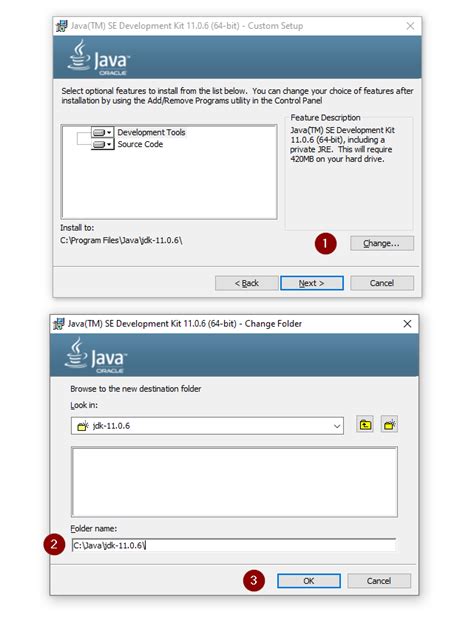
Перед установкой Tomcat необходимо настроить переменные среды для работы с Java и Tomcat.
1. Проверьте, установлена ли Java на вашем Linux Mint. Для этого откройте терминал и введите команду java -version. Если Java не установлена, выполните следующие действия:
а) Установите Java, используя пакетный менеджер вашего дистрибутива. Например, для установки OpenJDK введите команду sudo apt install default-jdk.
б) После установки проверьте версию Java снова, чтобы убедиться, что установка прошла успешно.
2. Теперь необходимо настроить переменные среды для Java. Откройте файл .bashrc в вашем домашнем каталоге:
gedit ~/.bashrc
3. В конец файла добавьте следующие строки:
export JAVA_HOME=/usr/lib/jvm/default-java
export PATH=$JAVA_HOME/bin:$PATH
4. Сохраните и закройте файл.
5. Теперь необходимо настроить переменные среды для Tomcat. Создайте файл setenv.sh в каталоге /opt/tomcat/bin/:
sudo nano /opt/tomcat/bin/setenv.sh
6. В открывшемся файле добавьте следующую строку:
export JAVA_OPTS="-Xms512m -Xmx1024m -XX:MaxPermSize=256m"
Примечание: Данные значения являются примером и могут быть изменены в зависимости от требований вашего проекта.
7. Сохраните и закройте файл.
8. Теперь вам нужно сделать файл setenv.sh исполняемым:
sudo chmod +x /opt/tomcat/bin/setenv.sh
Теперь переменные среды для Java и Tomcat настроены.
Создание пользователя и группы для Tomcat
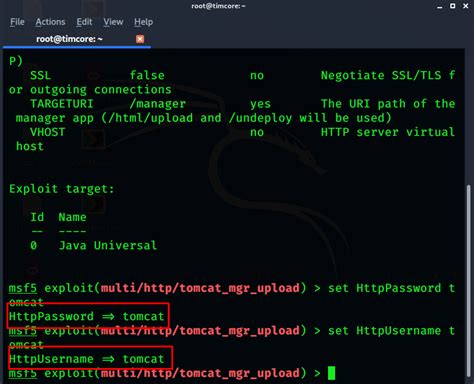
Прежде чем установить Tomcat на Linux Mint, рекомендуется создать отдельного пользователя и группу для работы с сервером. Это позволит обеспечить безопасность и изолированность ваших данных.
Создание новой группы можно выполнить с помощью команды groupadd:
sudo groupadd tomcat
Затем необходимо создать нового пользователя и добавить его в созданную группу. Для этого используйте команду useradd:
sudo useradd -s /bin/false -g tomcat -d /opt/tomcat tomcat
Здесь /opt/tomcat - это путь к каталогу установки Tomcat. Если вы предпочитаете использовать другой путь, убедитесь в его существовании и, при необходимости, измените указанный путь в команде выше.
После создания пользователя и группы необходимо установить права доступа к каталогам, чтобы пользователь tomcat имел необходимые привилегии. Выполните следующую команду:
sudo chown -R tomcat:tomcat /opt/tomcat
Теперь вы можете продолжить установку Tomcat и настроить его для работы с созданным пользователем и группой.
Настройка прав доступа к директориям и файлам Tomcat
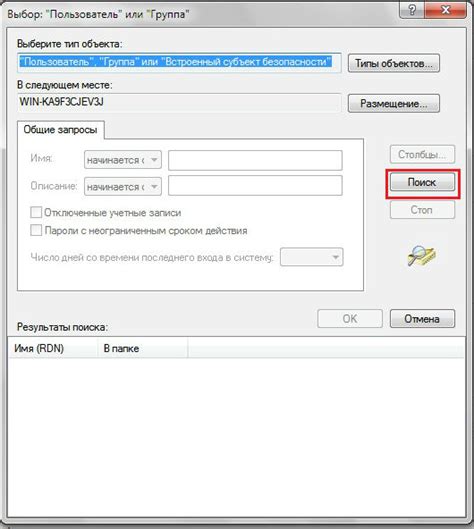
Для корректной работы Tomcat необходимо настроить права доступа к директориям и файлам. Рассмотрим, как это можно сделать.
| Директория/Файл | Права доступа |
|---|---|
| /opt/tomcat | Владелец: tomcat, Группа: tomcat, Права доступа: 755 |
| /opt/tomcat/conf | Владелец: tomcat, Группа: tomcat, Права доступа: 700 |
| /opt/tomcat/logs | Владелец: tomcat, Группа: tomcat, Права доступа: 750 |
| /opt/tomcat/webapps | Владелец: tomcat, Группа: tomcat, Права доступа: 750 |
Для изменения прав доступа к директориям и файлам можно использовать команду chmod. Например, для изменения прав доступа к директории /opt/tomcat на 755, выполните команду:
sudo chmod 755 /opt/tomcat
Аналогично измените права доступа для остальных директорий и файлов, указанных в таблице выше.
Правильная настройка прав доступа к директориям и файлам Tomcat обеспечит безопасность и надежность работы сервера. Убедитесь, что вы выполнили все необходимые шаги перед запуском Tomcat.
Запуск и проверка работы Tomcat
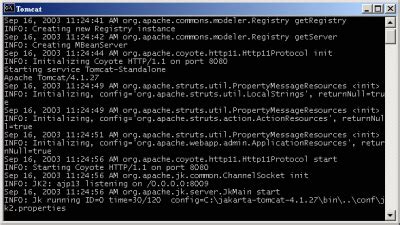
После установки Tomcat на Linux Mint, мы можем запустить сервер, чтобы убедиться, что все работает корректно. Для этого выполните следующие действия:
1. Запустите терминал.
Для этого щелкните правой кнопкой мыши на рабочем столе или в меню "Приложения" выберите "Терминал".
2. Перейдите в директорию, где установлен Tomcat.
Например, если вы использовали путь по умолчанию, выполните команду:
cd /opt/tomcat3. Запустите Tomcat.
Выполните следующую команду для запуска сервера:
./catalina.sh run4. Проверьте работу Tomcat.
Откройте веб-браузер и введите адрес http://localhost:8080. Если все настроено правильно, вы увидите страницу приветствия Tomcat.
Если вы видите страницу приветствия, значит установка прошла успешно и сервер работает корректно. Теперь вы можете начать разработку и развертывание веб-приложений с использованием Tomcat.